我是笑震湘,关注我的学习笔记!
在我们学习计算机网络专业需要掌握多种网络操作系统,包括Windows、UNIX和Linux等。如果在家里只有一台电脑时为了模拟小型局域网环境,需要使用虚拟机软件,在这里以教材中的常见的虚拟机软件VMware workstation为例来进行安装:
一、首先我们在头条搜索栏里输入VMware workstation,点击放大镜后,得到如下图所示的信息:
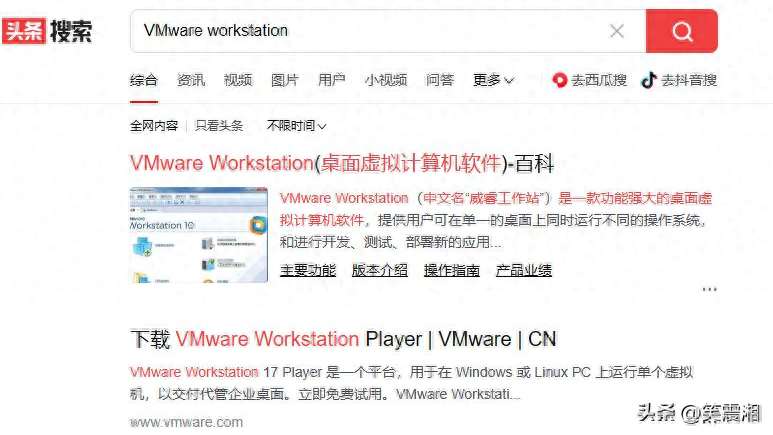
搜索VMware workstation
二、点击“下载VMware workstation Player |VMware|CN”,在这里选择"立即下载":
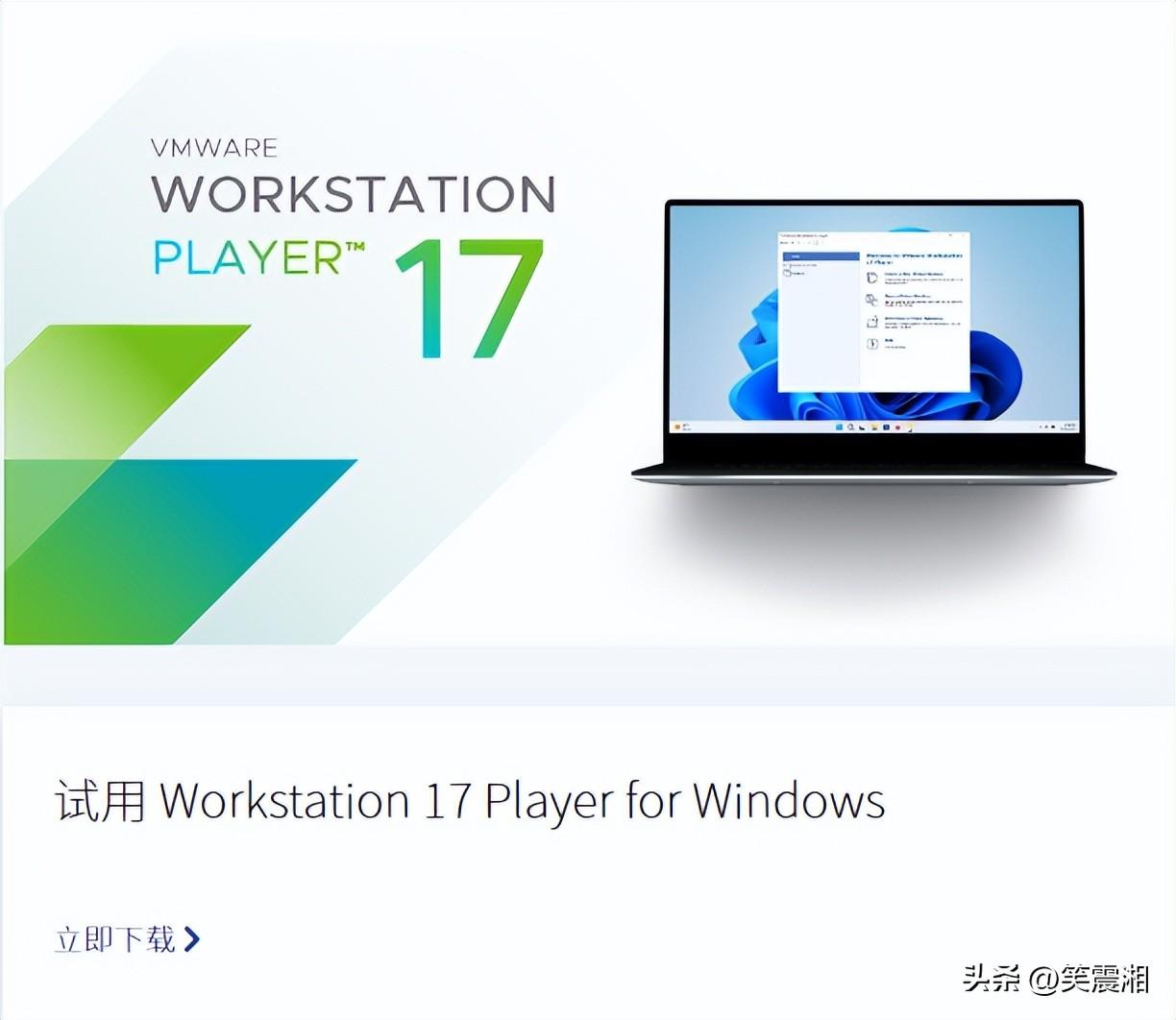
这里下载的试用版本,仅供学习
三、等待下载完成,找到安装文件,双击进行安装,弹出第一个对话框:
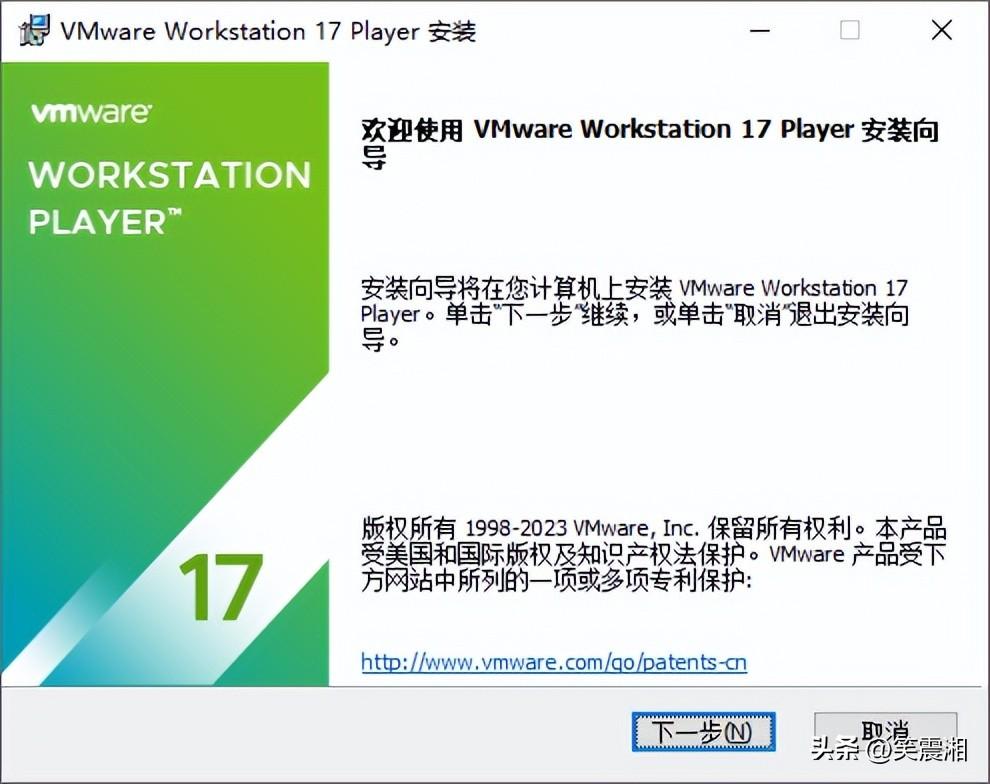
四、点击下一步,如下图所示:
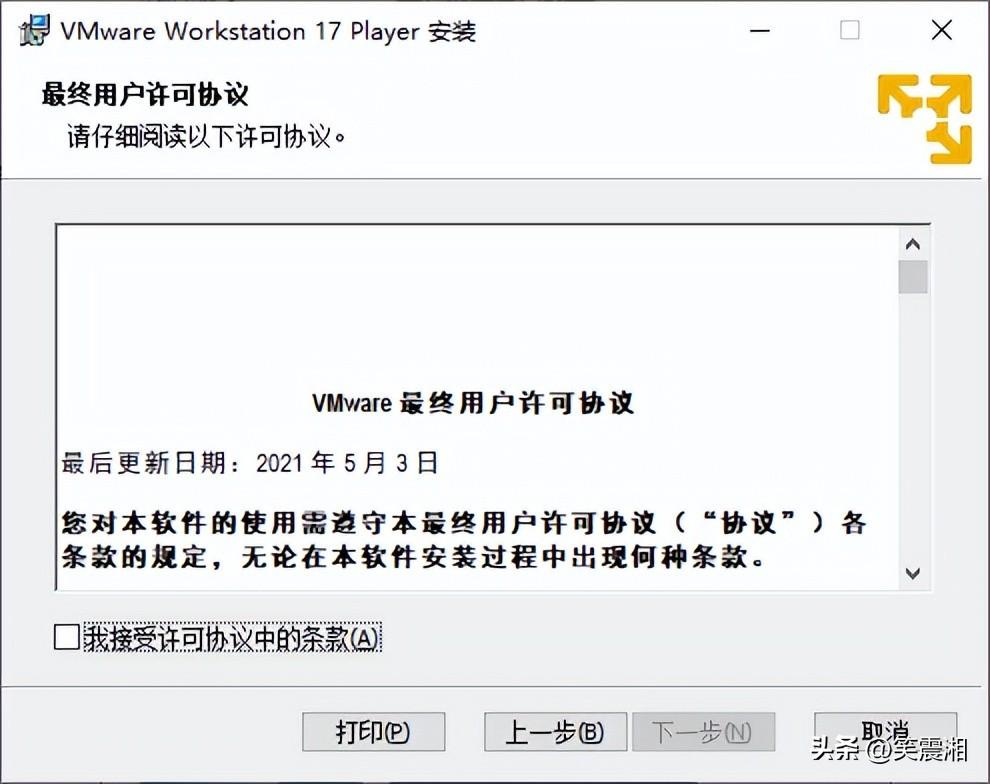
五、勾选“我接受许可协议中的条款”,再点击“下一步”,如下图所示:
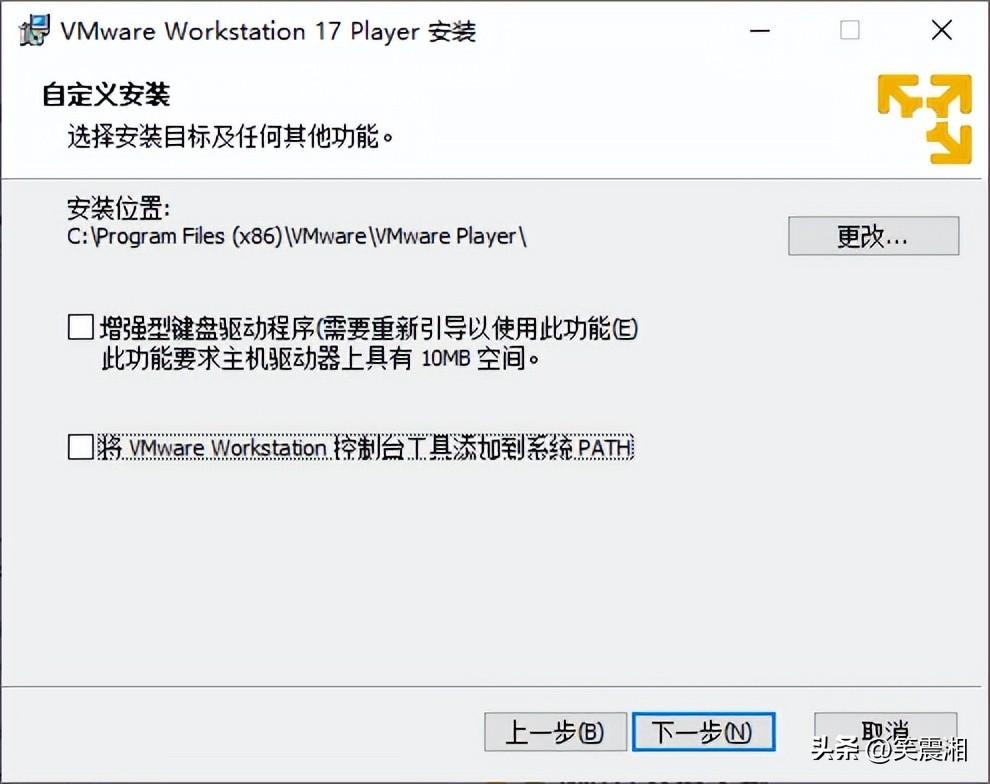
六、自定义安装这里,如果没有特殊需求,采用默认安装方式,点击下一步:
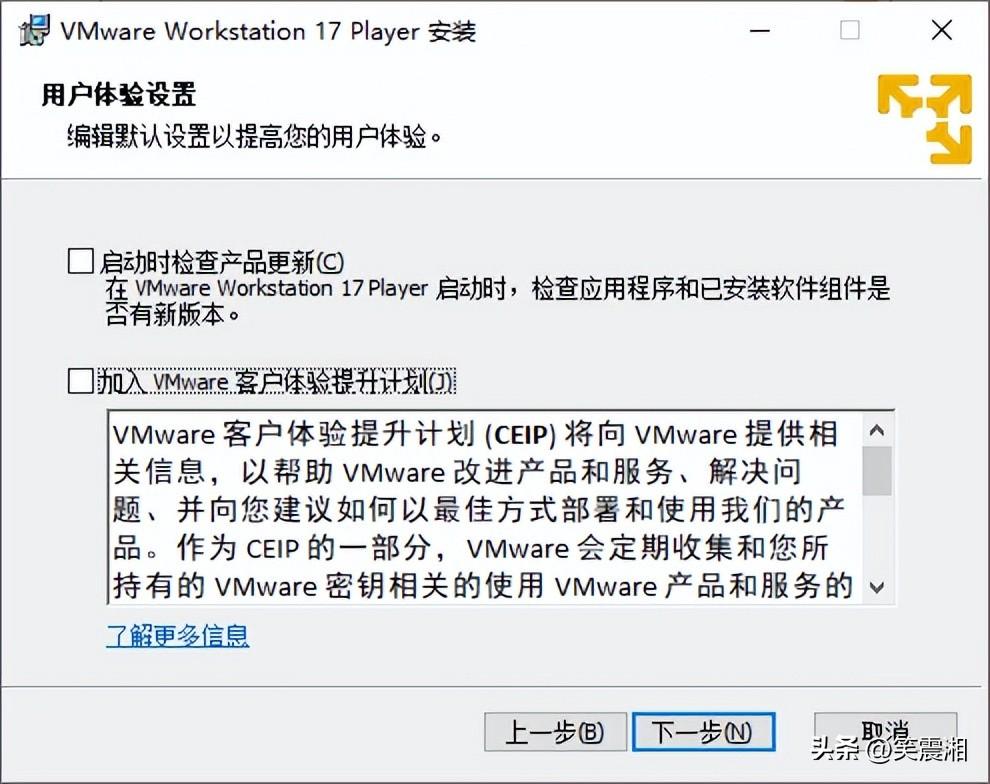
七、作为学习者“启动时检查产品更新”和“加入VMware客户体验提升计划”可以不用选择,直接“下一步”,如下图所示:
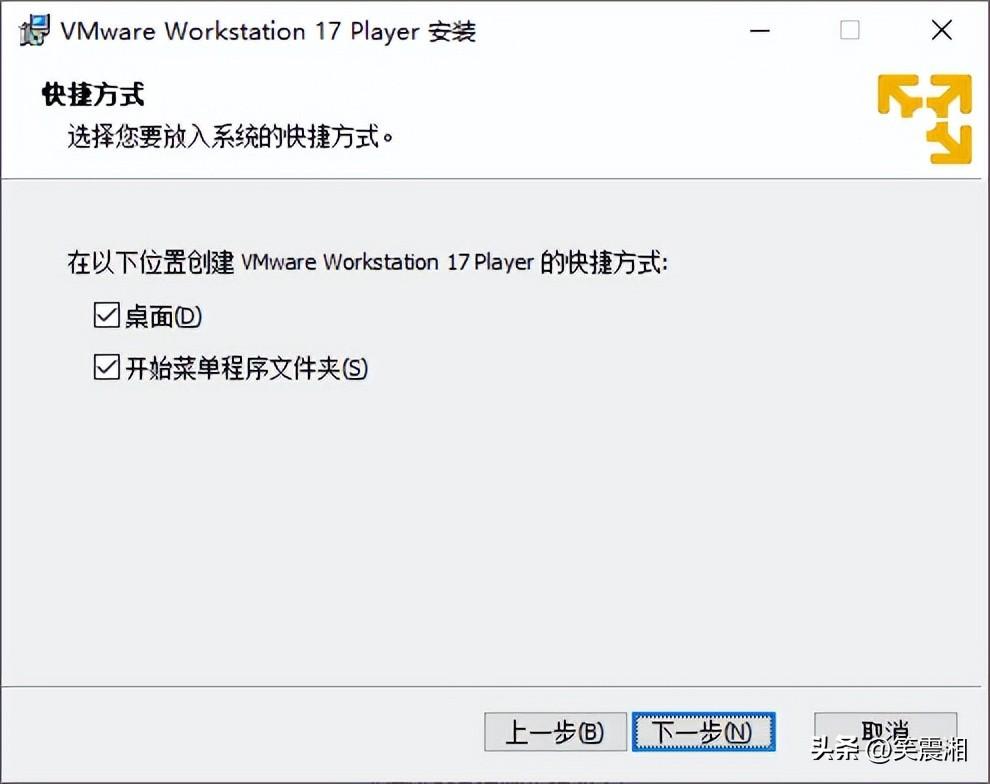
八、快捷方式,和上面一样,如果没有特殊的需求,采用默认方式即可,点击“下一步”如下图所示:

九、已准备好安装VMware workstation 17 Player,直接点击“下一步”,如下图所示:
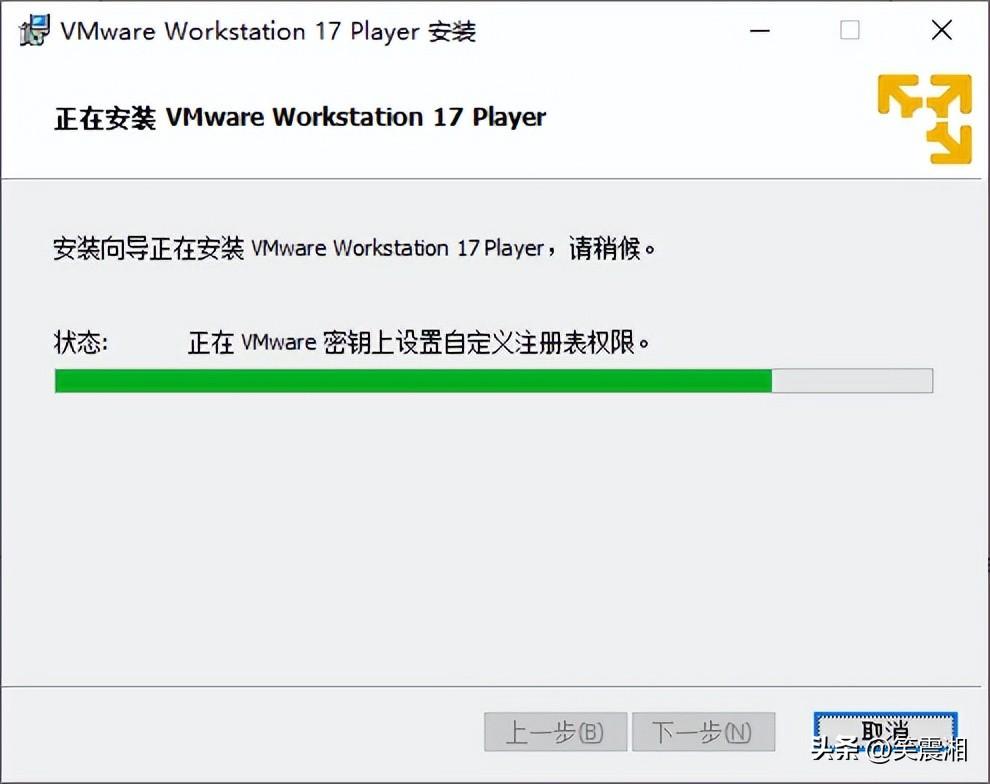
十、等待安装完成,如下图所示:
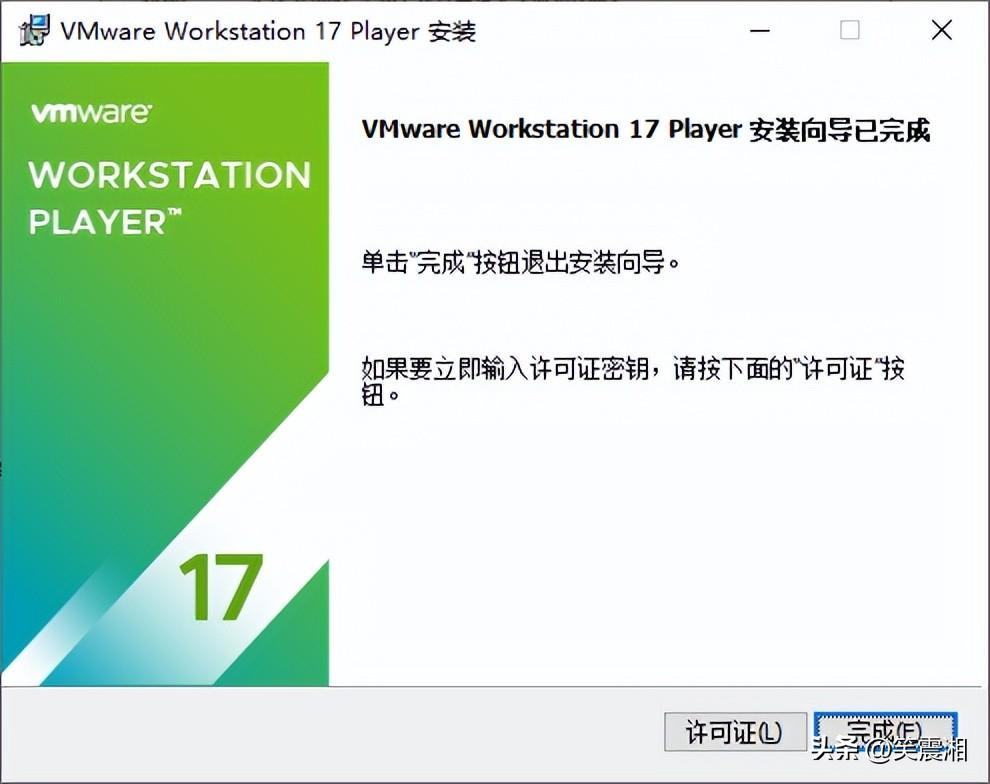
十一、因为是学习用,不用输入许可证,直接点击完成。当然如果有官方许可证,点击许可证后,输入许可证。在桌面上生成一个“VMware Workstation 17 Player”图标,点击后出现如下图:
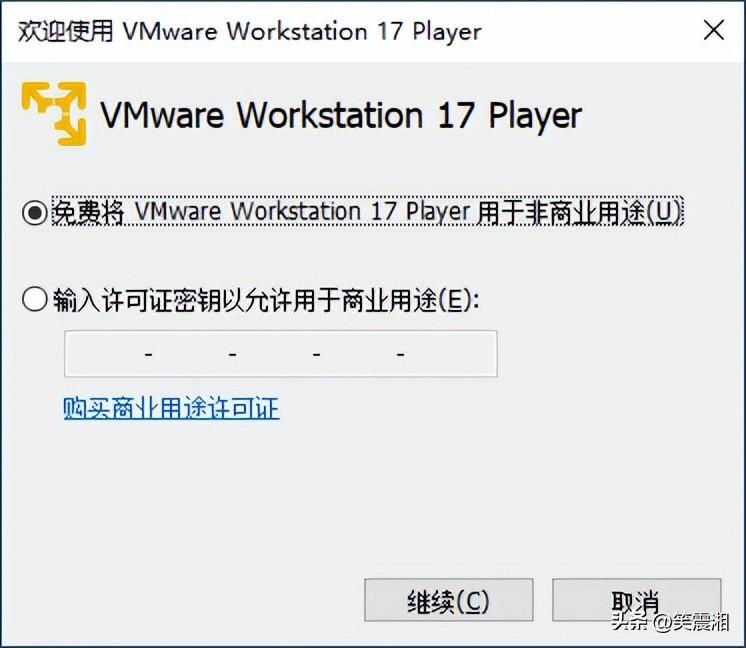
十二、再次告诉自己,这是学习的免费使用,不是用于商业用途。点击“继续”,如下图:
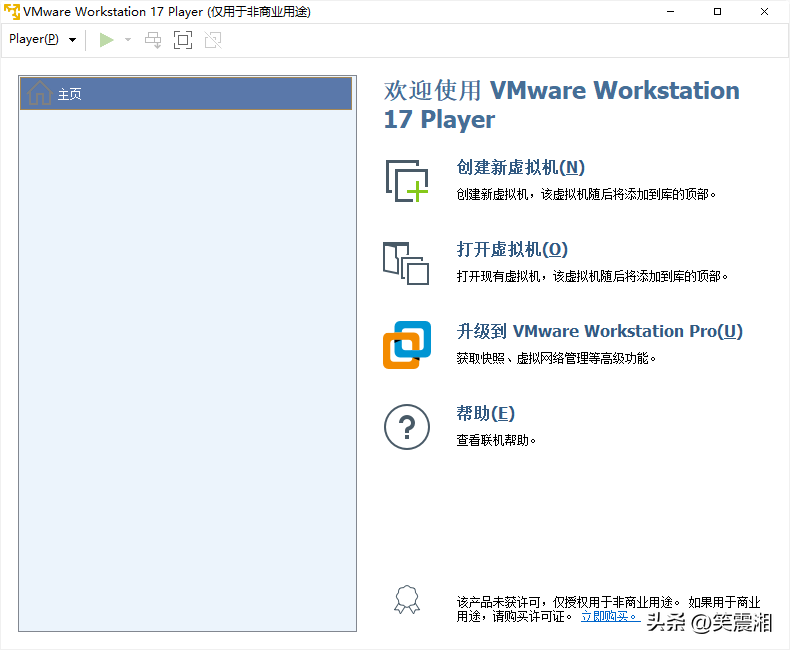
到这里,VMware workstation17 Playe 已安装完成。
总结:
为模拟小型局域网环境,为学习网络专业知识,需要用到VMware workstation,在上面VMware workstation 已安装完成。我是笑震湘,关注我的学习笔记,活到老,学到老,学自己想了解的知识,加油!








